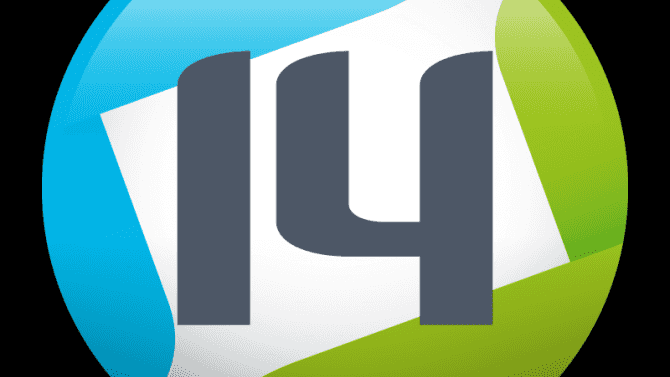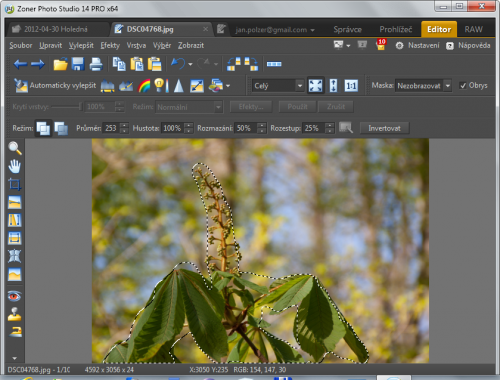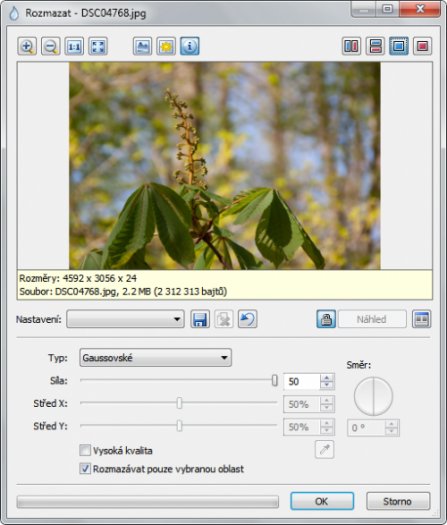Stalo se vám to také? Viděli jste pěknou fotografii portrétu nebo nějakého předmětu, který byl správně zaostřen, ale pozadí okolo něj postupně splývalo do rozmazané plochy s neurčitými tvary. Vydali jste se tedy do terénu pořídit podobný snímek, ale výsledek vás zklamal. Získaná fotografie je ostrá po celé ploše a není poznat, co je na popředí a co na pozadí kompozice. Na vině je váš fotoaparát, případně jeho nastavení. Abyste docílili požadovaného efektu, tedy určité hloubky ostrosti, musíte nastavit jeho clonu na co nejmenší číslo. V poloautomatickém režimu stačí fotoaparát přepnout do režimu A a číselný ukazatel snížit co nejvíce. Čím nižší bude jeho hodnota při pořízení fotografie, tím vyšší bude hloubka ostrosti snímku.
Ne vždy se však záměr podaří, na vině mohou být i špatně světelné podmínky nebo konstrukce fotoaparátu. V programu pro úpravy fotografií se můžete pokusit hloubku ostrosti dodatečně nasimulovat. Zoner Photo Studio jako takové nemá specializovaný nástroj pro úpravu hloubky ostrosti. Ovšem k dosažení požadovaného efektu můžete zkombinovat úpravy pomocí několika jeho jiných nástrojů.
Nástroje pro výběr
V první řadě musíte na zdrojové fotografii označit tu její část, která má zůstat ostrá. Jinými slovy je na popředí expozice a vše za ní má být mírně či více rozmazané. Ideálními nástroji pro tento výběr jsou Laso a Výběrový štětec. Pomocí Lasa obkroužíte objekt zájmu a s pomocí Výběrového štětce označenou oblast upřesníte tak, aby skutečně zabírala jen požadovaný objekt. Využijte přitom toho, že na nástrojové liště je možné přepínat Režim nástroje – zda bude vybranou oblast rozšiřovat, nebo z ní naopak ubírat. Při výběru buďte co možná nejpřesnější, jinak nebude následná úprava realistická.
Inverze výběru
Pomocí výběrových nástrojů jste označili tu část fotografie, která má zůstat ostrá. V dalším kroku ale budeme pokračovat s rozmazáním pozadí. Je tedy nutné označenou oblast přepnout tak, aby se označilo pozadí, nikoli objekt, se kterým jste si zatím dávali tolik práce. Stačí zavolat funkci Výběr|Invertovat výběr. Důvod, proč jsme neoznačovali rovnou pozadí je jednoduchý – zaostřena většinou zůstává jen poměrově menší část snímku, s jejím označením tedy máte méně práce, než by tomu bylo naopak.
Rozmazání pozadí
V tuto chvíli tedy máte označeno vše kromě objektu, který má zůstat ostrý. Zavolejte funkci Vylepšit|Rozmazat. Zoner Photo Studio se vás nyní dotáže, s jakou silou chcete označenou část snímku rozmazat. Sílu rozmazání volte dle konkrétního obrázku, výsledek můžete kontrolovat v náhledovém okně. Pro jednoduchost použijte Gaussovský typ rozmazání. Zároveň se ujistěte, že je zapnuta volba Rozmazávat pouze vybranou oblast.
Realističtější úprava
Pokud je efektu hloubky ostrosti dosaženo přímo pomocí fotoaparátu, můžete si všimnout, že pozadí je rozmazáváno postupně. Pokud byste toho chtěli dosáhnout v počítači, můžete zkusit typ rozmazávání Zoom, případně použít více výběrů a na každý z nich aplikovat jinou sílu rozmazání.